働き方が多様化する現代において、リモートワークやハイブリッドワークを支えるIT環境の整備は欠かせません。その中でも注目を集めているのが、Microsoftが提供する「Azure Virtual Desktop(アジュール・バーチャル・デスクトップ)」です。
Azure Virtual Desktopはクラウド上で仮想デスクトップ環境を構築できるサービスで、場所やデバイスを問わず柔軟に業務を行える環境を提供します。
本記事では、2025年最新情報をもとにAzure Virtual Desktopの基本的な仕組みや特徴、導入する際に気になる価格について詳しく解説します。
これから導入を検討している方や、既存のVDI(仮想デスクトップインフラ)からの乗り換えを考えている方はぜひ参考にしてみてください!
Azure Virtual Desktop(AVD)とは?
Azure Virtual Desktop(AVD) とは、Microsoft が提供するクラウドベースのデスクトップ/アプリケーション配信サービスです。いわゆる、仮想デスクトップ(VDI)やシンクライアントと呼ばれるものに分類されます。
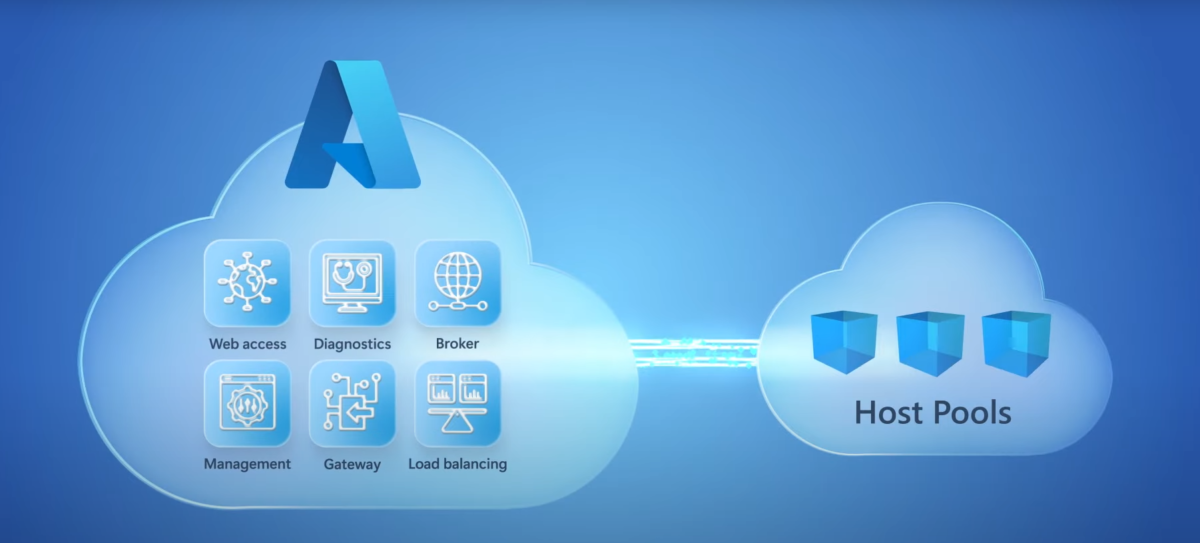
画像元:https://youtu.be/aPEibGMvxZw
オンプレミスVDIではハードウェアやネットワークの管理を自社で行う必要がありますが、AVDはクラウドプロバイダーであるマイクロソフト社がVDIに必要な管理コンポーネントを管理する形態で提供されます。そのため、ユーザ企業の管理範囲が大幅に縮小され管理負荷を軽減できます。
また、VDIを拡張したい場合、オンプレミス型は物理的なインフラ調達が必要となり時間と費用がかかります。対してクラウド型であるAVDでは数クリックでリソースを迅速に増減させることができるため、業務量や予算に合わせた柔軟な対応が可能です。
\ AVDの利用費用をイメージできる /
Azure Virtual Desktop導入のメリット
クラウドベースのデスクトップ/アプリケーション配信サービス(クラウドVDI)は他にもいくつか提供されていますが、AVDには一体どのようなメリットがあるのでしょうか。
以下に3点でまとめてみました。
① 通常通りのWindows 10/11でいつも通りの業務を実現可能
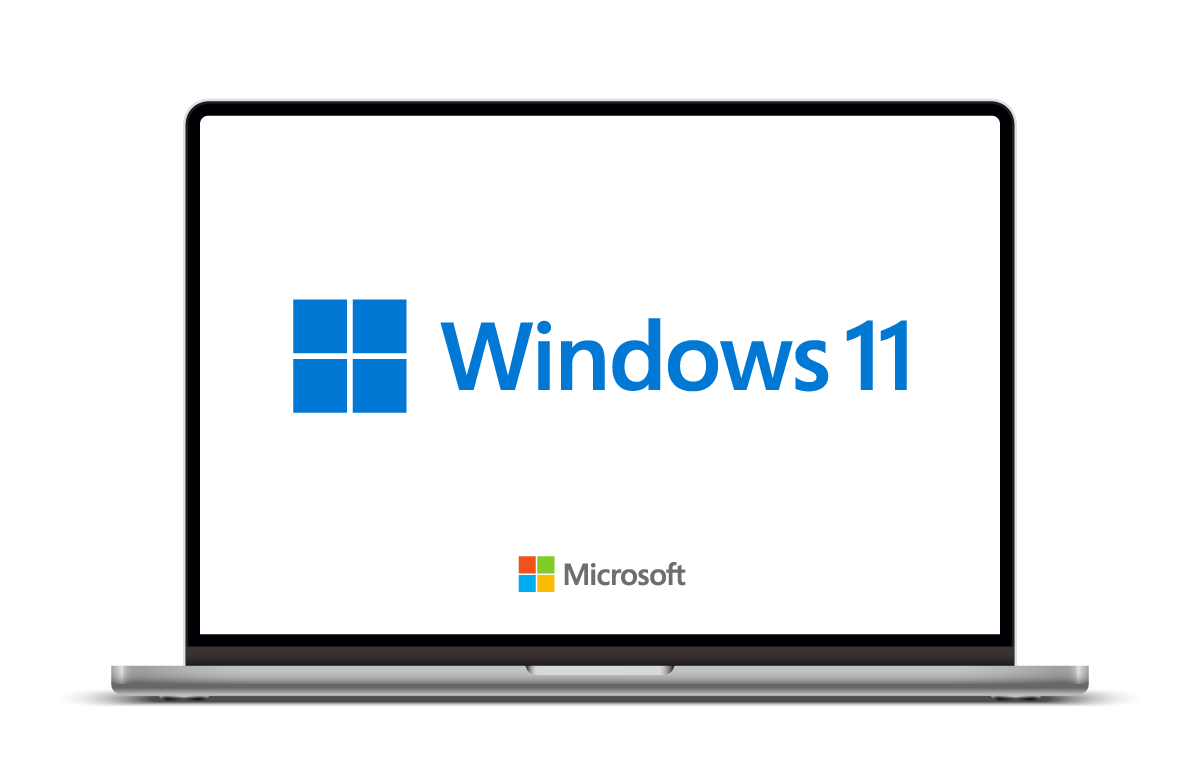
Azure Virtual Desktop(AVD)は、Microsoftが提供する純正のクラウドVDIサービスです。そのため、Microsoft製品との統合性が非常に高く設計されています。
特に、Microsoft TeamsやMicrosoft 365アプリケーションに最適化されており、仮想デスクトップ環境でもTeamsでのビデオ会議やチャット機能がストレスなくスムーズに動作します。
また、一般的にはライセンス規約の制約から、VDI環境上でWindows 10/11をそのまま利用するのは難しいとされていますが、Microsoft純正のVDIであるAVDはその課題をクリア。
これにより、ユーザーは普段使用しているWindows 10または11の環境で、違和感なく業務に取り組むことが可能です。
操作性や使用感に変化がないため、スムーズに作業を開始できます。
② 柔軟な働き方と高いセキュリティを実現できる
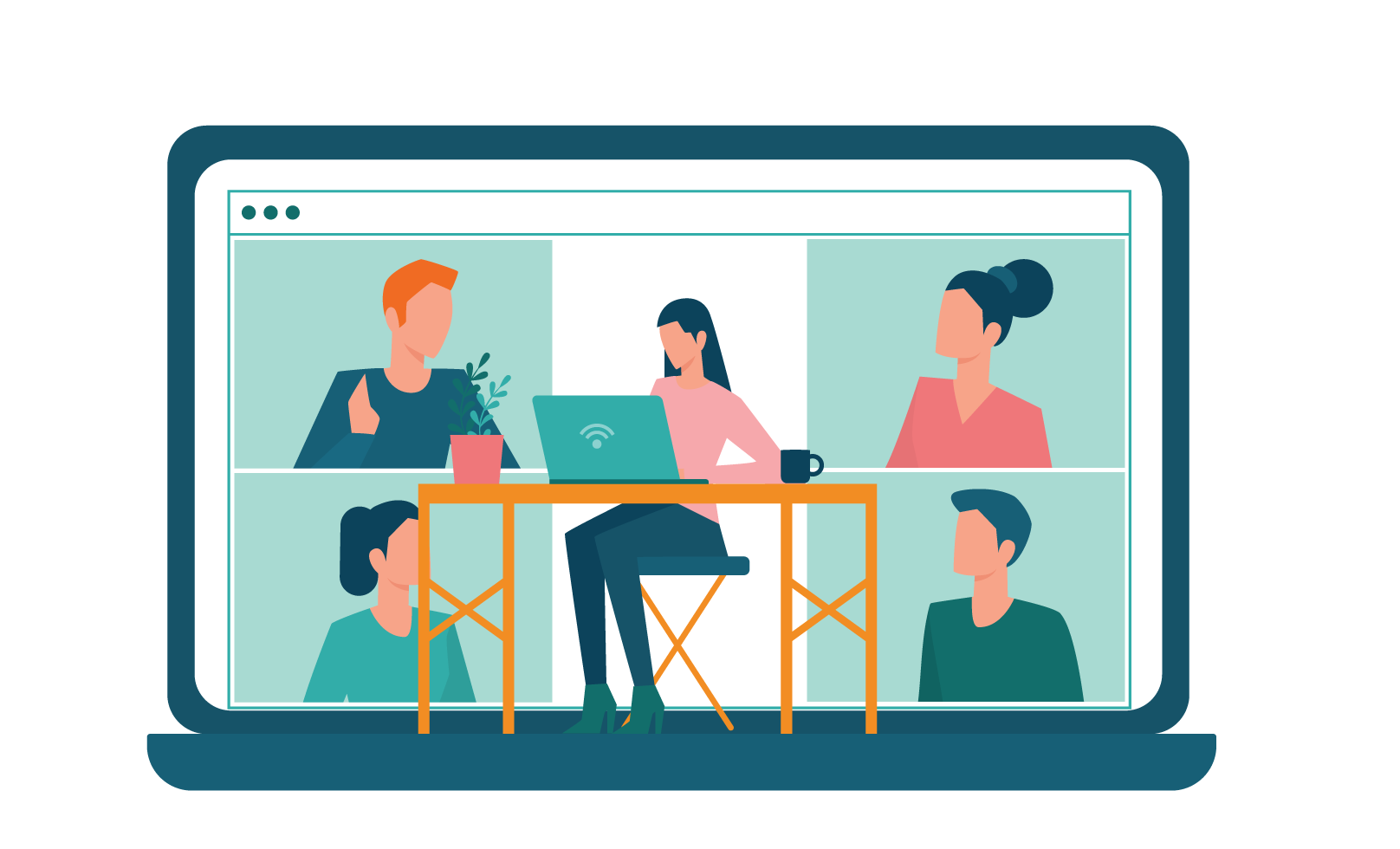
AVDは、Windows PCだけでなく、Mac、iOS、Androidといった多様なデバイスからアクセスできます。
さらに、ブラウザベースでの利用も可能なため、専用ソフトウェアをインストールする必要がない場合でも、簡単に業務環境にアクセス可能です。社内・自宅・外出先・海外など場所を問わず業務利用できます。
クラウド上でデータやアプリケーションを管理するため、端末の紛失やウイルス感染時でも情報漏洩リスクを最小限に抑えられます(物理PCにデータ保存しない設定も可能)。
Azure Security CenterやMicrosoft Defender for Cloudなどのセキュリティサービスと連携し、リアルタイムで脅威検知・対策ができるほか、GDPRやISO 27001など国際的なコンプライアンス基準にも対応。金融・医療など厳しい規制がある業界でも安心です。
③ 運用負荷とコスト効率を最適化できる

AVDはクラウドベースのVDIなため、物理サーバーやデバイス在庫を保有する必要がありません。
システム管理の多くをMicrosoft側で担ってくれるため、自社で複雑なサーバー管理やアップデート作業が不要になります。新規ユーザー追加やアップデートも一元的に簡単管理でき、IT部門の負担を軽減できます。
また、「Microsoftライセンスの活用」「マルチセッション」「コスト削減を支援する機能」という3点によりコストの最適化を実現できます。
1点目「Microsoftライセンスの活用」について。
クラウドベースのMicrosoftライセンス(Office 2024など買い切りではないもの)をお持ちの場合、そのライセンスをAVD上でも活用していただけます。
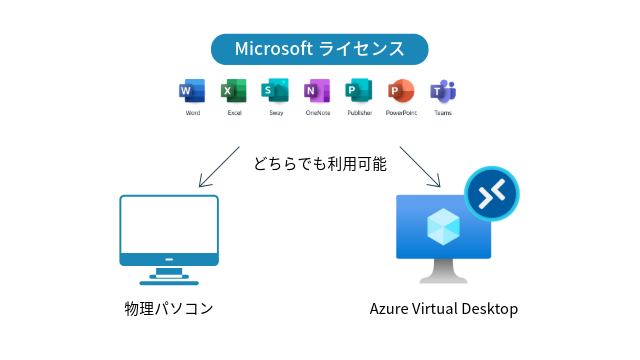
通常のVDIでOfficeアプリケーションを利用するためには、VDI専用の高額なライセンスを必要とすることが多いですが、AVDでは必要ありません。
クラウドベースのMicrosoftライセンスは数台の端末で同時利用することが可能なものが多いため、ライセンスの切り替え等もせずそのままAVD上で活用していただけます。
2点目「マルチセッション」について。
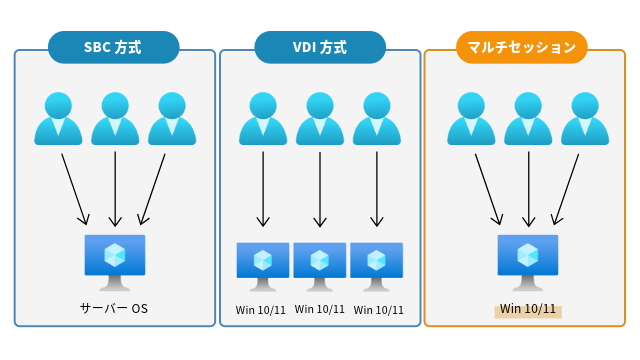
マルチセッションとは、複数のユーザーが1つの仮想マシンを共有することで仮想マシンのリソースを効率活用できる技術です。従来のサーバーベースドコンピューティング(SBC)方式と異なり、クライアントOSであるWindows 10/11を利用できることが特徴です。
AVDは”使った分だけ”の従量課金制なので、起動しているVMが効率的に利用されればされるほど費用が抑えられます。クライアントOSでそれを実現できるため、使い勝手を下げることなくコストの最適化を実現できるのです。
3点目「コスト削減を支援する機能」について。
AVDは従量課金制のため、使いすぎてしまうことによるコスト増の不安を感じられる方もいらっしゃるかと思います。
そこで活用できるのが、電源管理機能や予算アラート機能です。
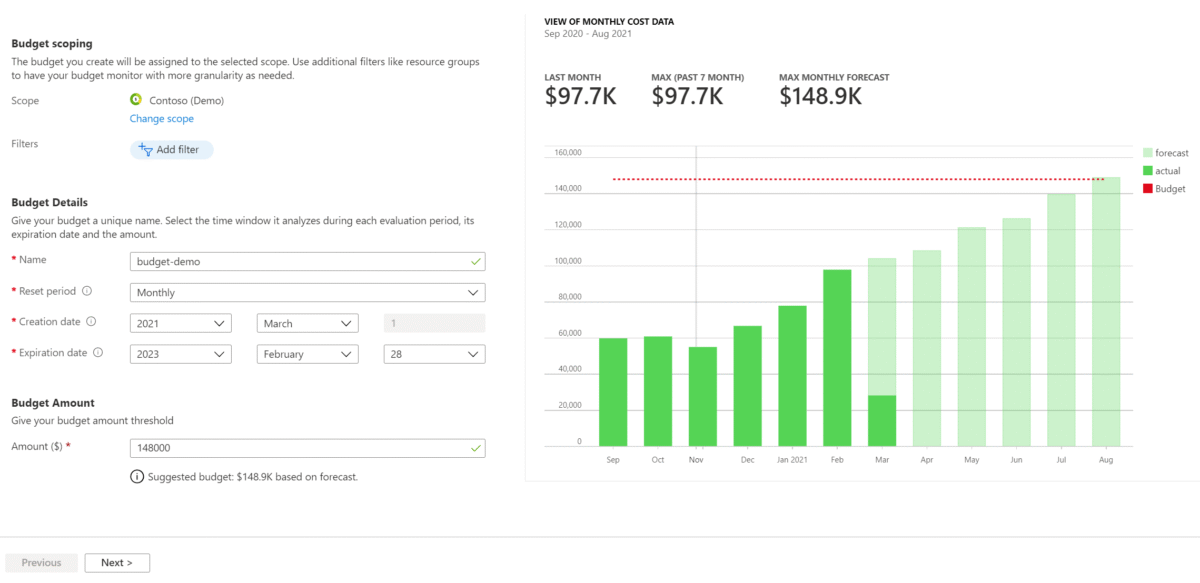
画像:チュートリアル: 予算を作成して管理する|Microsoft Learn
一定の時間になった際や、接続がなくなった際にら仮想マシンの電源をOFFにする機能、一定の課金額に到達する前にアラートを上げる機能があるため、うっかり費用がかさんでしまうリスクを軽減して運用していただけます。
また、長時間稼働させる仮想マシンは、事前にリソースをコミット(予約)することで単価を抑えることのできる予約インスタンスや節約プランを活用することで費用を抑えることが可能です。
このように、AVDではコストを抑えられる機能がありますので用途によって最適なコスト削減を実現できます。
AVDとWindows 365との違いは?
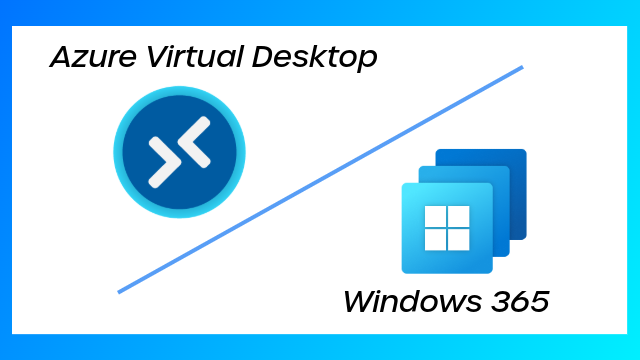
実はマイクロソフト社は、クラウドベースのデスクトップソリューションとしてAzure Virtual Desktop(AVD)のほかにWindows 365(ウィンドウズ・サンロクゴ)というサービスも提供しています。
一見似ているサービスですが、それぞれコンセプトやマッチするニーズが異なります。
その違いをざっくりいうと、高度なカスタマイズと柔軟性を求める企業にはAVDが適しており、一方でシンプルな管理と変動しないコストを求める企業にはWindows 365が適していると言えます。
Windows 365とは
マイクロソフト社が提供するクラウド型デスクトップ配信ソリューションという点で、ベースとなる特徴は同じです。
Windows 365ならではの特徴を以下にご紹介します。
1. シンプルな導入と管理
Windows 365は「クラウドPC」とも呼ばれており、比較的手軽に利用できるよう設計されています。
AVDで必要な仮想ネットワーク構成やストレージ構成、サイジングなどをひとつひとつ設計せずとも環境を用意することができます。
ある程度パッケージ化されている中から選択して設定するというイメージです。
2. 定額料金
Windows 365は、クラウドVDIとしては珍しく定額料金制なため、月々一定のコストで利用できます。
これにより、予算管理がしやすく、長期的なコスト計画を立てやすいというメリットがあります。
3. ニーズごとに特殊なプランが用意されている
Windows 365 にはプランという概念が存在し、企業の規模や従業員の利用形態に合わせて最適な選択ができるようになっています。
企業が利用するプランとしては、Business、Enterprise、Frontlineの3つのプランが挙げられます。
- Business プラン
対象:小規模企業やスタートアップ(最大300ユーザー)
特徴:
・1番シンプルなプランで、ほとんどカスタマイズせずに使える
・ADとの連携不可
・カスタムイメージ利用不可 - Enterprise プラン
対象:中規模から大規模な組織(300人以上向け、または高度な管理が必要な場合)
特徴:
・ADとEntra IDの連携が可能
・ネットワーク設定など、Businessプランと比較してカスタマイズ項目が豊富 - Frontline プラン
対象:フロントラインワーカー(現場スタッフやパートタイム従業員など)
特徴:
・複数のユーザーで共有できるクラウド PC 構成が可能
・シフト制など一部の従業員だけが短時間利用する場合にマッチする
AVDとWindows 365の比較表
Windows 365 の大枠をお伝えしたところで、改めてAVDとWindows 365 の違いを理解するうえでポイントとなる点をまとめてみました。
| Azure Virtual Desktop(AVD) | Windows 365 | |
|---|---|---|
| マッチする企業像 | 高度なカスタマイズと柔軟性が必要な企業 | シンプルな導入と管理を求める企業 |
| 管理の柔軟性 | 仮想マシン、ストレージ、ネットワーク設定などを細かく調整可能 | 基本設定はMicrosoftが自動で管理 |
| コストモデル | 使用したリソースに基づく従量課金制 | 月額固定料金制 |
| スケーラビリティ | 必要に応じてスケールアップ・ダウンが可能 | 容量は固定で簡単に拡張不可 |
| 導入の難易度 | 専門的なIT知識が必要 | IT知識がなくても簡単に導入可能 |
ある程度、ネットワークやストレージ・各VDI環境のサイジングを調整したい場合や、業務時間が流動的な場合はカスタマイズができ従量課金制のAVDがおすすめです。
AVDのユースケース
では、以上のような特徴やメリットは具体的にどのような場面で活用されるのか、AVDの4つのユースケースを紹介します。
① リモートワーク・ハイブリッドワーク環境の構築
リモートワークやハイブリッドワークの普及に伴い、従業員がどこからでも安全に業務を遂行できる環境を整えることが重要視されてきています。
AVDは前述のとおり情報漏洩のリスクを下げ、かつ利便性の高い業務環境を実現するため、リモートワーク環境に最適です。BYODにも対応しているため、場所や端末も選びません。
- 在宅勤務中の社員が会社のデータやアプリケーションにアクセス。
- データはクラウドに保存されるため、ローカル端末には残らず安心。
- IT管理者による一元管理が可能で、トラブル時の対応も迅速。
② 開発環境の提供
開発プロジェクトでは、セキュリティと効率が求められます。
複数のプロジェクトに対応する際、それぞれのPC端末を貸与することはユーザにとっても管理者にとっても煩雑ですよね。
AVDは、ネットワークを普段の業務環境と隔離できるため、PC端末は1つでも、それぞれの環境の機密情報の保護を実現します。また、マスターイメージによって決まった環境を用意できるため、開発者向けに統一された環境を一括で提供できます。
- 開発チームが仮想デスクトップからツールやソースコードにアクセス。
- 機密データに対するアクセス権や制限を細かく設定可能。
- プロジェクトごとに環境をカスタマイズし、短期間でセットアップ。
これにより、セキュリティ要件が厳しいプロジェクトでも安心して開発を進められるほか、管理の手間も削減できます。
③ セキュアな業務環境
ランサムウェア対策やデバイス暗号化など、各PC端末ごとのセキュリティ強化には多くの手間や時間がかかるため、その負担は決して軽くありません。
特に非常勤スタッフや外部委託メンバーが多い企業では、全員にPCを貸与することが難しい場合も少なくありません。雇用形態や働き方の違いによって適応させるセキュリティ基準も異なってくるでしょう。
AVDは、必要なくなった環境を停止したり、ユーザグループごとに提供する環境や適応させるセキュリティポリシーを変更したりできるため、このようなニーズにも適用できます。
- 契約社員や派遣スタッフが会社のシステムやデータにアクセス可能。
- 業務終了後は仮想環境へのアクセス権を即座に無効化し、セキュリティを確保。
- 短期間で必要なリソースを柔軟に割り当てることでコスト効率を向上。
④ 教育機関での学習環境の提供
教育機関は、学生や教員が必要な学習リソースにいつでもアクセスできる環境を整える必要があります。
短期講座や研修など、環境準備に柔軟性と迅速性が必要とされる場面もあるかと思います。
- 学生が自宅やキャンパス内外問わずクラウド上の教材や学習ソフトウェアにアクセス。
- 教員が授業内容に応じた専用アプリケーションを仮想環境で提供。
- 短期的な試験期間やプロジェクトで追加リソースを柔軟に割り当て可能。
AVDを活用することで、教育現場でのデジタル化が進み、生徒と教員双方にとって便利で効率的な学びの場が実現します。
AVDの利用イメージ
では、ユーザ側から見るとAVDはどのように利用できるのでしょうか。
AVDへはブラウザからアクセスする方法とWindows Appというクライアントアプリからアクセスする方法の2つがありますので、それぞれ解説します。
webブラウザからの接続方法
対応ブラウザ:
- Microsoft Edge (Windows, macOS, Linux, ChromeOS)
- Google Chrome (Windows, macOS, Linux, ChromeOS)
- Apple Safari (macOS)
- Mozilla Firefox (Windows, macOS, Linux)
手順:
① 上記いずれかのブラウザを立ち上げ、以下のURLにアクセス、Microsoftアカウントでサインインする
https://windows365.microsoft.com/
② 割り当てられている仮想デスクトップのアイコンをクリックし、ユーザー名とパスワードを入力する
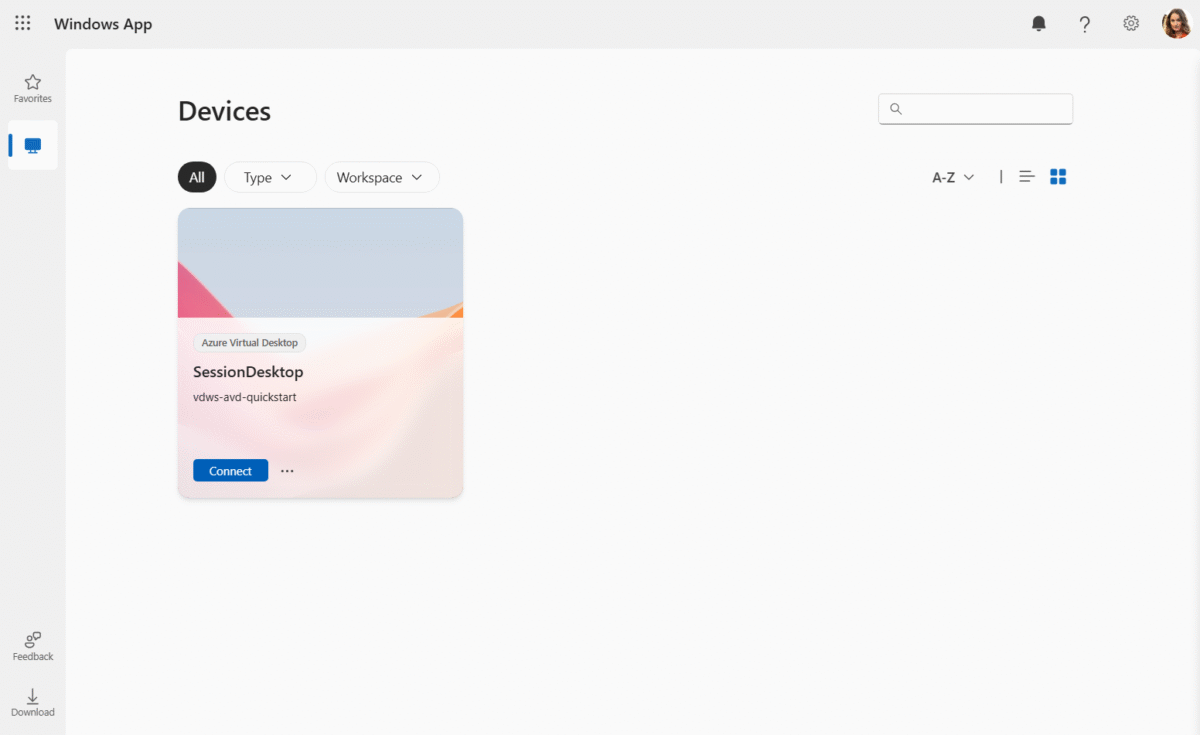
出展:リモート デスクトップ クライアントを使用して Azure Virtual Desktop に接続する|Microsoft Learn
すると、AVD環境がブラウザから利用できるようになります。
クライアントアプリからの接続方法
対応OS:
- Windows 7/10
- macOS
- iOS/iPadOS
- Android/ChromeOS
手順:
① Microsoft StoreよりWindows Appをダウンロードする
※以前は「リモートデスクトップクライアント(RDクライアント)」という名称のアプリケーションを利用していましたが、2024年9月19日より、こちらのWindows Appがリリースされ、AVD接続では推奨されるようになりました。
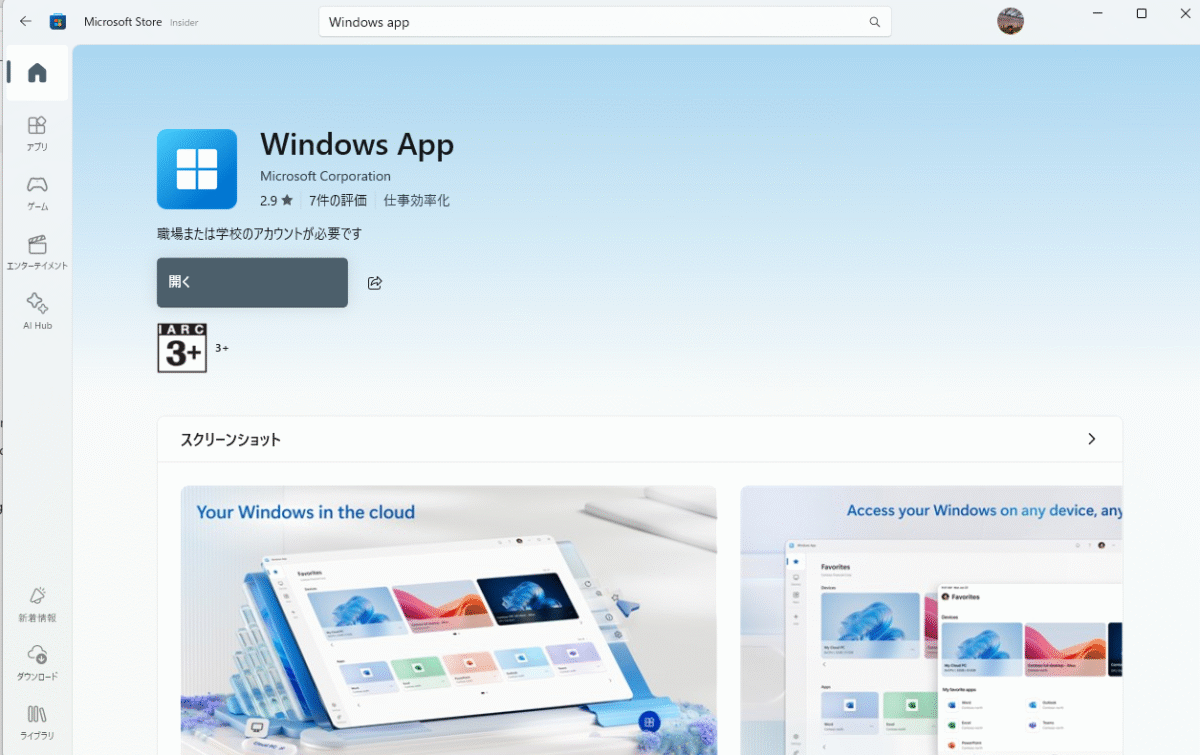
② インストールしたアプリを起動し、Microsoftアカウントでサインインする
(自分に割り当てられたWindows環境が表示されます。)
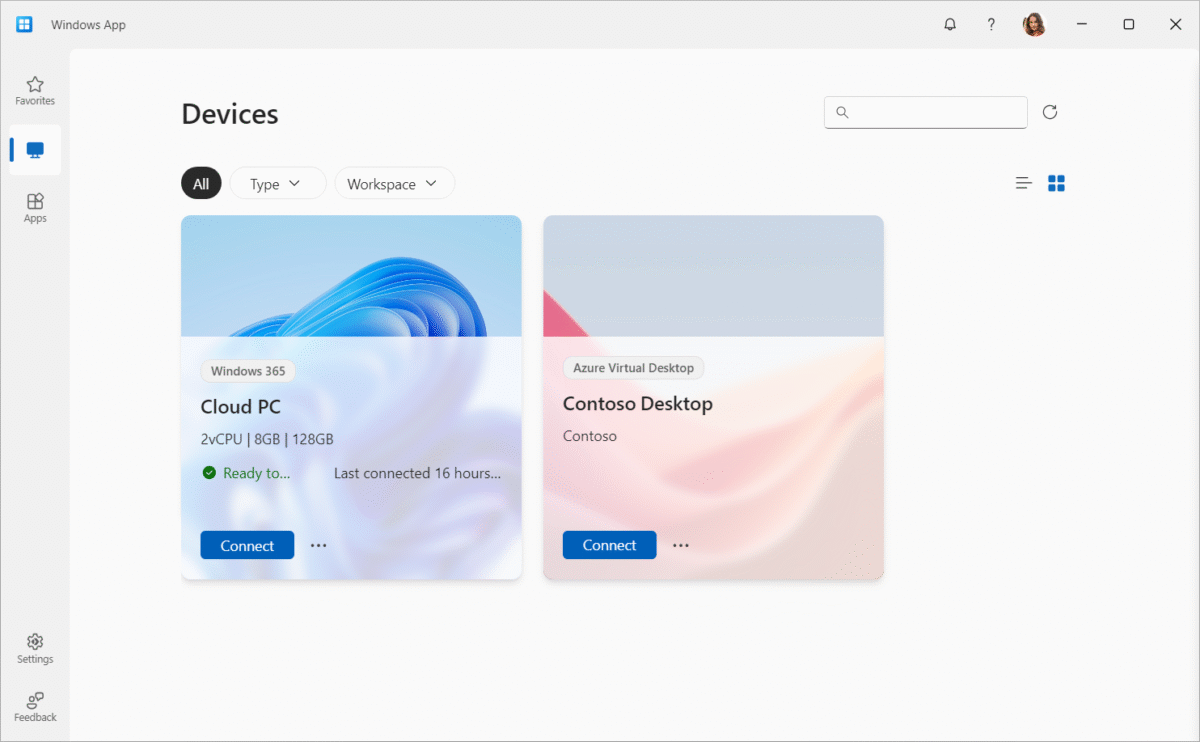
出展:Windows アプリを使用してデバイスとアプリに接続する|Microsoft Learn
③ 接続したい環境のアイコンをクリックし、ユーザー名とパスワードを入力する
これで、AVD環境が利用できるようになります。
Windows Appから接続すると、ローカルプリンターとの接続、クリップボードの利用、マルチモニターでの利用など、ブラウザよりも多くの機能を利用できます。
AVD導入に必要なもの
AVDを導入する際には、①ライセンスと、②サブスクリプションが必要になります。それぞれ以下より解説します。
① ライセンス
AVDを利用する際には、ユーザー数分のWindowsライセンスが必要です。
具体的なライセンスとして以下が挙げられます。(すでにいずれかのライセンスをすでに保有している場合は、追加購入は不要です。)
Microsoft 365ライセンス (Officeアプリケーションも含まれる)
| プラン名 | 価格(ユーザー/月) |
|---|---|
| Microsoft 365 E3(Teamsなし) | ¥5,059 |
| Microsoft 365 E5(Teamsなし) | ¥8,208 |
| Microsoft 365 A3(教員用) | ¥946 |
| Microsoft 365 A3(学生用) | ¥704 |
| Microsoft 365 A5(教員用) | ¥1,320 |
| Microsoft 365 A5(学生用) | ¥1,771 |
| Microsoft 365 F3 | ¥1,199 |
| Microsoft 365 Business Premium | ¥3,298 |
Windows Enterpriseライセンス
| プラン名 | 価格(ユーザー/月) |
|---|---|
| Windows Enterprise E3 | ¥1,155 |
| Windows Enterprise E5 | ¥1,815 |
ちなみに、上記のうち、「Microsoft 365ライセンス」以外のライセンスをご利用、かつ、AVD上でOfficeアプリケーションを利用する場合、対応するOffice 365ライセンスが必要です。
代表的なライセンスとして以下が挙げられます。
- Microsoft 365 Apps for Business、Enterprise
- Office 365 E3、E5
これらの中から、ご要件やご予算に応じて組み合わせていただくことができます。
以下の記事では、具体例も交えて必要なライセンスを解説しています。気になる方はぜひチェックしてみてください。
Azure Virtual Desktop(AVD)に必要なライセンスを解説 >
https://www.satorifactory.jp/avd-license-fundamental/
② Azureサブスクリプション
つづいて、AVDはAzure上で提供されるサービスであるため、Azureサブスクリプション(Azureの契約)が必須です。
このAzure契約の中に、以下のような、AVDに必要な環境の設定・構築を行います。
- ユーザーが接続するための仮想デスクトップ環境となる仮想マシン (VM)
- プロファイルデータを格納するストレージ
- 仮想ネットワークやVPNなどネットワーク構成
- ユーザー認証やグループ管理を実現するEntra ID
そのため、Azure契約をお持ちでない際は、まずパートナー企業もしくはマイクロソフトのwebから契約を進めていただく必要があります。
Azureの契約について知りたい方は、以下のブログもぜひご参照ください。
Azureはどのパートナー企業から契約する?EA契約・CSP契約それぞれ解説!>
https://www.satorifactory.jp/azure-partnar/
AVDの展開方法
AVDはクラウドサービスなため、特別なハードウェアやネットワーク機器は不要です。
前述の「ライセンス」と「Azureサブスクリプション」を契約済みであれば、Azure Portalから構築していただくことが可能です。
公式ドキュメントで構築手順を学べます。
> Azure Virtual Desktopをデプロイする|Microsoft Learn
EnraID Join + SSO+シングルセッションにおけるAVDの展開方法は弊社ブログでもご紹介しております。
> Azure Virtual Desktop の展開方法(EnraID Join + SSO+シングルセッション)
AVDの価格について
つづいて、気になるコストについてです。
AVDは従量課金制のサービスであるため、利用ユーザ、VDI環境のスペック、利用時間によって費用が上下します。
AVDの価格を構成するもの
まずは主な費用項目を分けて解説したのち、前提条件を用いて具体的な参考費用もご紹介していきます。
構成要素① 仮想マシン
AVDの中心となるのは仮想マシン(VM)で、ユーザーがリモート接続するデスクトップ環境の基盤となります。この費用は以下の要素によって変動します。
- 仮想マシンのサイズ:
CPUやメモリ、ディスクといったスペックに応じて時間当たりの単価が変化します。 - 仮想マシンの台数:
何人がAVDを利用するか(マルチセッションを利用する際は、同時に何人接続するか)によって仮想マシンの台数が変化します。 - 利用時間:
仮想マシンが起動している時間だけコストが発生します。(※利用時間ではなく、起動時間です)
構成要素② ストレージ
つづいて、ストレージです。主にユーザプロファイルを格納するためのコンポーネントが必要となります。
- ユーザープロファイルストレージ:
各ユーザーのプロファイルデータを保存するためにAzure FilesやAzure NetApp Filesを使用する場合、そのストレージ料金が発生します。
構成要素③ ネットワーク
AVDを利用する際にはネットワーク関連の費用も考慮する必要があります。
- データ転送:
Azureリージョン間やインターネットへのデータ送信には料金がかかります(受信は無料)。 - VPNやExpressRoute:
オンプレミスとの接続が必要な場合、これらのネットワークサービスの利用料金も発生します。
AVDの具体的な参考価格
以上でAVDの価格を構成する要素はイメージしていただけましたでしょうか?
それでは、よくお伺いする前提条件にて、参考費用をご案内します。
前提条件
利用ユーザ数:300名
VDI環境のスペック:2vCPU 4GiBメモリ
利用時間:土日込み、1日10時間
プロファイルストレージ:ひとり当たり10GB
1つのVDIに複数人がアクセスするマルチセッションを利用
参考価格
月額料金(参考):¥1,073,040/月
ひとり当たり:¥3,577/月
こちらはあくまで前提条件を区切った上での費用になります。
「もっと自社の要件に沿った費用を知りたい」とお閑雅の方向けに、必要な項目を選択するだけでAVDの参考利用料を算出できるExcelシートもご用意しております。自社環境で試算してみたい方は、ぜひご活用ください!
\ 3分でAVD費用をイメージできる /
AVD導入をご検討中の方へ
以上、いかがでしたでしょうか。こちらの内容が情報収集にお役立ていただけましたら幸いです。
非正規雇用従業員向けの業務環境やリモートワーク環境の整備、セキュアな業務環境を作りたい…
しかし、「IT担当者が少なく専門知識に不安がある」「運用まで自分たちでできるだろうか」と不安な気持ちをお持ちの方もいらっしゃるかと思います。
弊社さとりファクトリは、大小かかわらず多くの企業様にクラウド活用を支援するため、高品質かつ圧倒的な低価格でAzure Virtual Desktop(AVD)の設計・構築・運用サポートを提供しています。
一般的な問い合わせ対応に留まらず、クラウド活用やお悩み事をご相談いただける無償カスタマーサービスも提供していますので、運用・活用に不安をお持ちの方もぜひお声がけくださいませ。
Azure Architecture Expert認定を持つエンジニアが、御社の環境を深く理解しながら設計・構築・サポートを一貫して担当しますので、どうぞ安心してお任せください。
「AVDって何から始めればいい?」「自社に合った導入方法は?」といった疑問も、専門スタッフが丁寧にお答えします。ぜひお気軽にご相談からいただけますと幸いです。

コメント